Win11无法识别以太网怎么办
这款软件的用户还是蛮多的,最近也有很多用户在网上求助,不知道Win11无法识别以太网怎么办,下面给大家带来详细的软件教程。这款软件功能齐全,可以满足各方面的用户需求,或许有些功能使用起来的流程会繁琐一点,为了帮助各位用户,本站还收集了这款软件最新最常用的使用教程,相信能够为各位用户带来很多便捷之处。
如果你的Windows 11无法识别以太网连接,你可以尝试以下解决方法:
1. 检查以太网线是否连接正确:
确保以太网线连接到计算机和路由器/交换机的正确端口上,并且连接牢固。
2. 重启网络设备:
尝试重启你的路由器、交换机和计算机,看看是否可以解决问题。
3. 更新以太网驱动程序:
打开设备管理器,找到网络适配器,右键点击以太网适配器,选择“更新驱动程序”,然后选择自动搜索更新。如果有可用的更新,安装它们并重启计算机。
4. 禁用并重新启用网络适配器:
在设备管理器中找到以太网适配器,右键点击它,选择“禁用”,然后再次右键点击并选择“启用”。
5. 重置网络设置:
打开Windows 11的设置,选择“网络和Internet”,然后选择“状态”。在右侧的“网络状态”下,找到“网络重置”选项,点击它并按照提示进行操作。注意,这将清除你的网络设置并重置网络适配器。
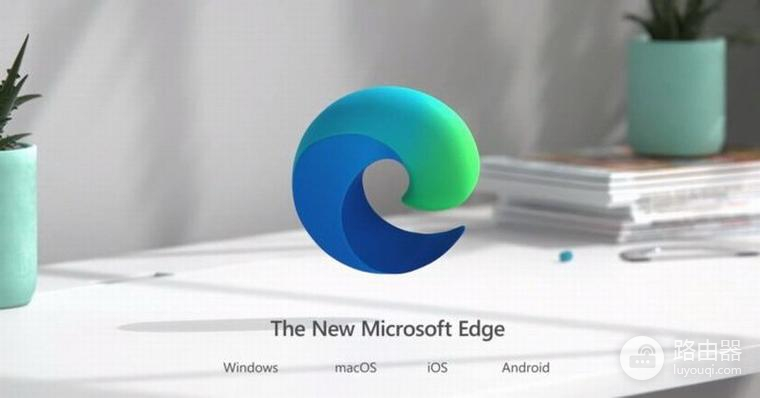
这篇文章是不是把用户们遇到的Win11无法识别以太网怎么办问题都给解决了呢,希望用户们看了这篇文章后可以解决你们的问题,当然如有不懂的可及时留言,路由器小编会第一时间解答用户的问题。














